问题描述:
electron项目引入依赖,输入npm install后出现以下错误:
npm ERR! code 1
npm ERR! path D:\last\wenjian\node_modules\node-pty
npm ERR! command failed
npm ERR! command C:\WINDOWS\system32\cmd.exe /d /s /c node scripts/install.js
npm ERR! gyp info it worked if it ends with ok
npm ERR! gyp info using node-gyp@9.0.0
npm ERR! gyp info using node@16.16.0 | win32 | x64
npm ERR! gyp info find Python using Python version 3.12.1 found at "C:\Users\Lenovo\AppData\Local\Microsoft\WindowsApps\PythonSoftwareFoundation.Python.3.12_qbz5n2kfra8p0\python.exe"
npm ERR! gyp info find VS using VS2017 (15.9.34407.156) found at:
npm ERR! gyp info find VS "C:\Program Files (x86)\Microsoft Visual Studio\2017\BuildTools"

原因分析:
根据代码提示可以判断,是因为python版本或者visual studio版本和node版本不适配导致,所以要根据node版本安装相应的python版本和visual studio版本。
解决方案
步骤一:安装适用于当前node版本的C ++ Build Tools
以管理者身份运行以下命令行
非管理员身份运行会不生效
npm install -global windows-build-tools
运行过程中,出现以下代码后开始卡顿。

这是因为当前npm版本过高,需要降版本后再次操作,这里通过nvm将node降版本为14.21.3。
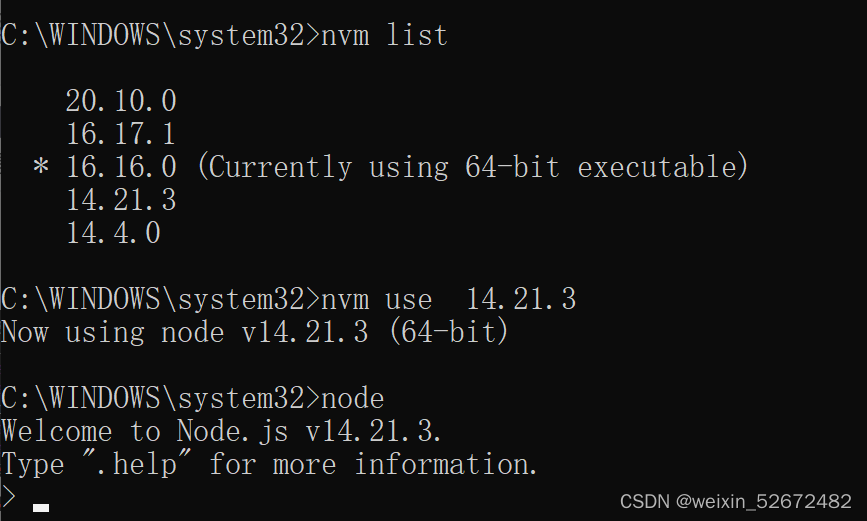
再次运行npm install –global windows-build-tools
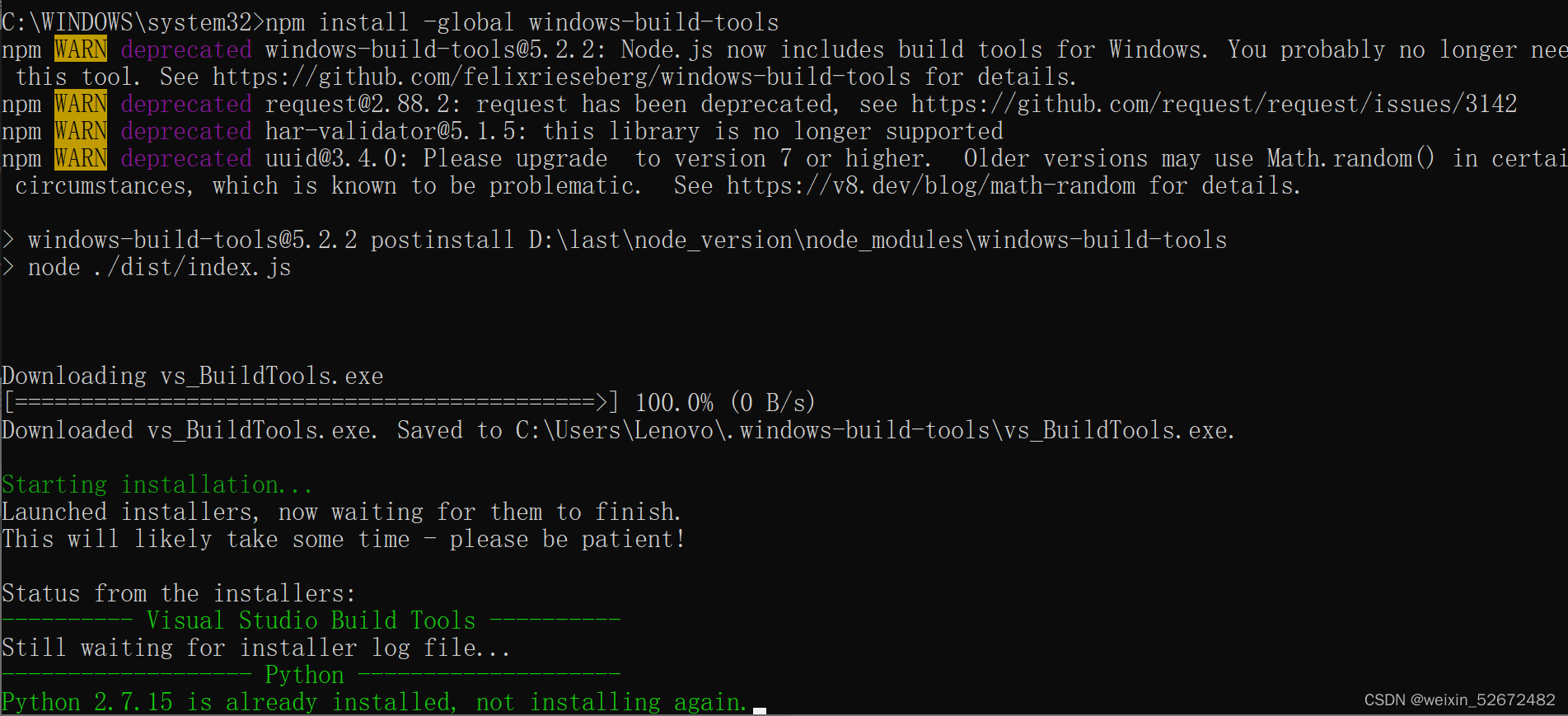
步骤二:安装下载好的相应版本的visual studio和python
根据运行结果的提示,找到下载好的vs_BuildTools.exe,同时我已经提前安装好了相应的Python,故在此不需要再次安装。

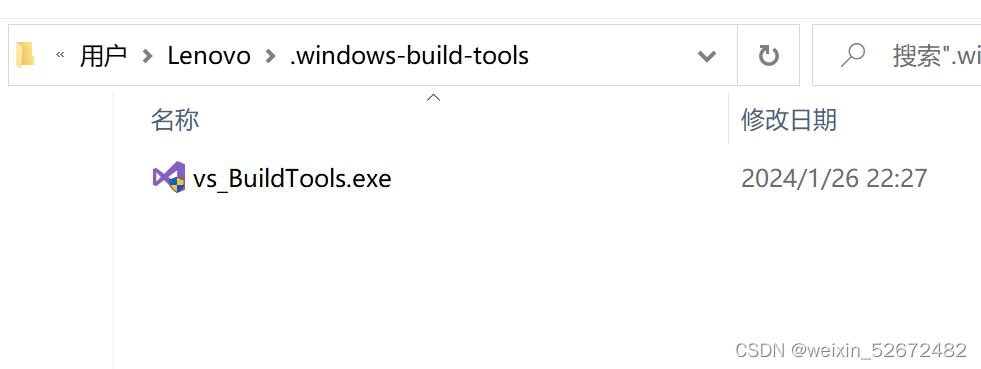
步骤三:安装成功之后的配置操作
运行安装好后,去到项目目录下,打开终端运行以下命令:
npm config set msvs_version "(刚刚安装的visual studio位置)C:\Program Files (x86)\Microsoft Visual Studio\2017\BuildTools"
npm config set python "(安装好的python位置)D:\googleSetting\Python2715/python.exe"
通过npm config list命令检查当前npm是否配置好了正确的C++ Build Tools版本。
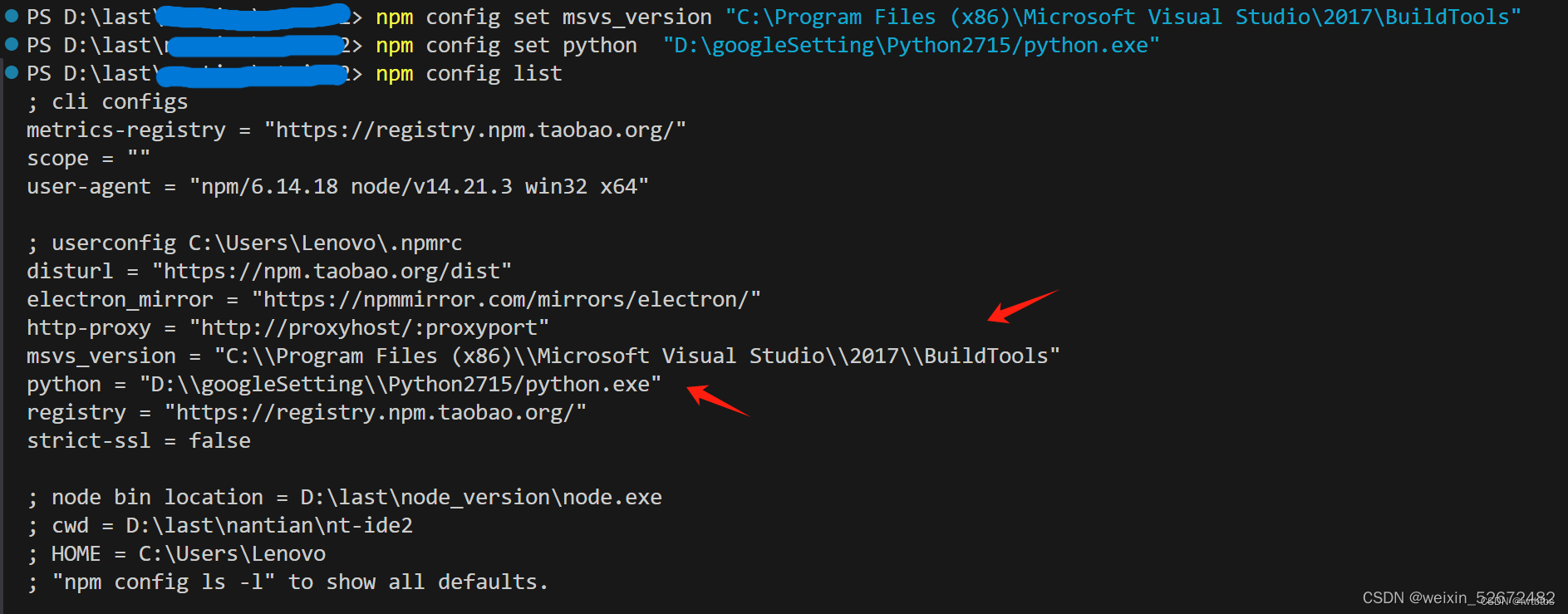
配置成功之后,运行 npm install 成功。






















 595
595











 被折叠的 条评论
为什么被折叠?
被折叠的 条评论
为什么被折叠?








